win11如何打开休眠模式?win11没有休眠模式的处理方法
对于正在尝试Win11操作系统的用户来说,可能会遇到一个困扰:系统中缺少了休眠功能。别担心,下面是解决这个问题的方法。 首先,我们需要确保你的设备满足运行Win11的要求。然后,在开始菜单中搜索“控制面板”,并打开它。接着,在控制面板窗口中选择“硬件和声音”选项卡,并点击“电源选项”。 在这个界面中,你会看到两个选项:“平衡”和“高性能”。如果你想要启用休眠功能,你需要将当前设置更改为“平衡”或更低性能级别。关闭控制面板窗口即可完成设置。 需要注意的是,虽然这种方法可以让你在某些情况下启用休眠功能,但并不是所有的问题都能通过这种方式得到解决。如果问题依然存在,你可能需要寻求专业的技术支持帮助。

1、点击开始菜单,在上方搜索并打开“控制面板”。
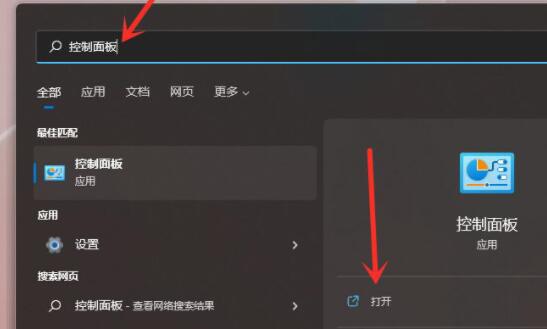
2、然后找到其中的“硬件和声音”如图所示。
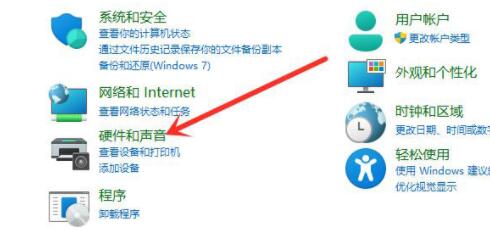
3、接着在电源选项下选择“更改电源按钮的功能”。
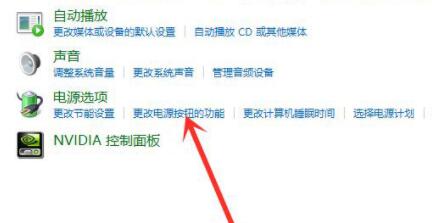
4、进入电源功能后,选择“更改当前不可用的设置”。
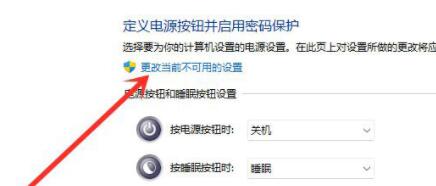
5、然后就可以在下方勾选“休眠”,再保存之后就可以在电源菜单中显示休眠选项了。
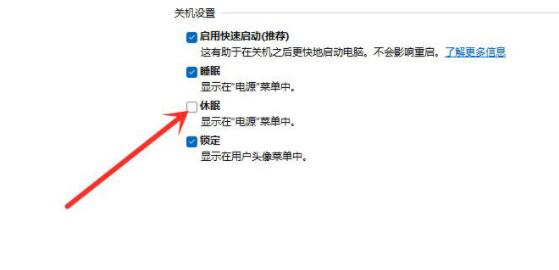
以上就是win11没有休眠模式的解决教程介绍了,希望本文内容能帮助到大家!
文章标题:win11如何打开休眠模式?win11没有休眠模式的处理方法
文章链接://www.hpwebtech.com/jiqiao/107078.html
为给用户提供更多有价值信息,ZOL下载站整理发布,如果有侵权请联系删除,转载请保留出处。
相关软件推荐
其他类似技巧
- 2024-02-16 10:32:46Win11更新遇到错误怎么解决?win11更新失败解决方法
- 2024-02-16 10:32:45Windows11开机系统如何选择界面跳过?Windows11开机系统选择界面跳过方法
- 2024-02-16 10:32:45Win11系统如何安装KB5004252补丁?Win11系统安装KB5004252补丁的方法
- 2024-02-16 10:32:45Win11预览体验选择哪一个比较好?Win11预览体验三个选项分享
- 2024-02-16 10:32:45Win11安装版本选择哪个好?win11安装版本推荐分享
- 2024-02-16 10:32:45怎么开启Win11怎么开启性能模式?Win11打开性能模式的方法步骤
- 2024-02-16 10:32:44Win11中出现任务管理器磁盘100%如何处理?Win11任务管理器磁盘100%解决方法
- 2024-02-16 10:32:43Windows11右下角时间没了怎么办?Windows11右下角时间没了解决方法
- 2024-02-16 10:32:43Win11如何清除C盘无用文件呢?Win11清除C盘无用文件的技巧方法
- 2024-02-16 10:32:43win11如何打开休眠模式?win11没有休眠模式的处理方法
Win11右键设置小工具 v1.0软件简介
Windows11电脑操作系统做为微软公司全新的系统版本,对比以前的Windows10有着越多的作用,菜单网页页面也各有不同,有一些小伙伴表明用惯了win10菜单看win11十分不习惯,大伙儿可以根据我提供的这一款Win11右键设定小工具来达到修复的实际操作,将win11的菜单解决为旧版的样式,十分简易。手... 详细介绍»









